Способы ускорить набор текста на iPhone
iPhone - это не только удобный и мощный смартфон, но и отличный инструмент для работы с текстом. Благодаря различным функциям и настройкам клавиатуры, вы можете значительно ускорить и упростить набор текста на iPhone, будь то сообщения, письма, заметки или другие документы. Однако, среди множества возможностей клавиатуры iPhone есть один полезный совет, о котором вы, возможно, не знали. Этот совет касается функции замены текста, которая позволяет вводить целые слова и фразы всего лишь несколькими символами. В этой статье мы расскажем, как включить и использовать замену текста на iPhone, а также дадим несколько примеров замен текста, которые помогут вам ускорить набор текста.
Как сделать быстрый набор текста на айфоне?
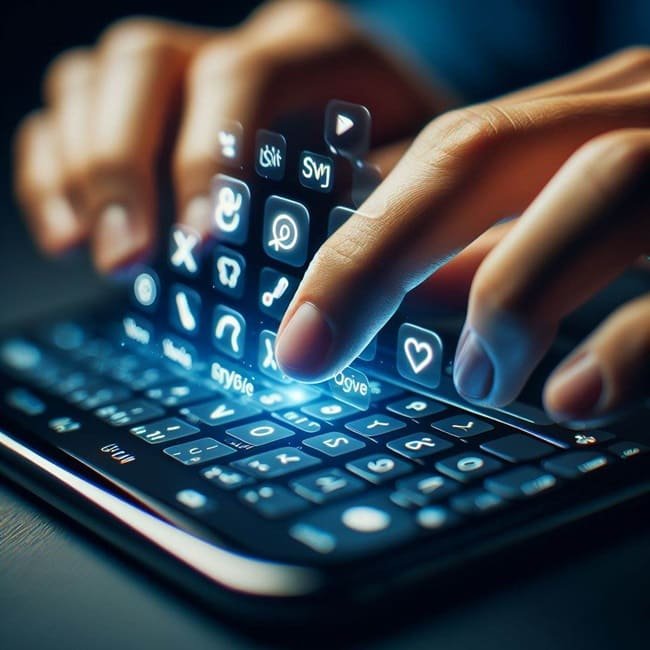
Что такое замена текста и как ее включить на iPhone
Замена текста - это функция, которая автоматически подставляет полное слово или фразу вместо введенного сокращения, которое вы заранее определили. Например, вы можете задать замену текста так, что при вводе сокращения «здр» на экране появится слово «здравствуйте». Эта замена текста уже установлена по умолчанию, но вы можете добавить свои собственные варианты замен текста.
Для того, чтобы включить замену текста на iPhone, вам нужно сделать следующее:
• Откройте «Настройки» > «Основные» > «Клавиатура» и убедитесь, что включен переключатель «Замена текста».
• Коснитесь «Замена текста» и увидите список уже существующих замен текста. Вы можете изменить или удалить любую из них, если хотите.
• Чтобы добавить новую замену текста, коснитесь кнопки в правом верхнем углу. Введите слово или фразу, которое вы хотите заменять, в поле «Фраза» и сокращение, которое вы хотите для этого использовать, в поле «Сокращение». Например, введите «спасибо» в поле «Фраза» и «спс» в поле «Сокращение».
• Коснитесь «Сохранить», чтобы добавить замену текста.
Теперь, когда вы введете «спс» в любом текстовом поле, оно автоматически заменится на «спасибо». Вы можете создать столько замен текста, сколько вам нужно, для разных слов и фраз, которые вы часто используете при наборе текста.
Как использовать замену текста на iPhone
Для того, чтобы использовать замену текста на iPhone, вам нужно сделать следующее:
• Откройте приложение, в котором вы хотите набрать текст, например, «Сообщения», «Почта», «Заметки» или другое.
• Введите сокращение, которое вы задали для замены текста, в текстовом поле. Например, введите «спс».
• После ввода сокращения, на экране появится полное слово или фраза, которое соответствует этому сокращению. Например, «спасибо». Если вы хотите использовать это слово или фразу, просто коснитесь пробела или другого символа. Если вы хотите отменить замену текста, коснитесь крестика справа от слова или фразы.
• Продолжайте набирать текст, используя замену текста для ввода слов и фраз, которые вы задали.
Примеры замен текста для ускорения набора текста на iPhone
Замена текста может быть очень полезной функцией для ускорения набора текста на iPhone, если вы зададите замены текста для слов и фраз, которые вы часто используете. Вот несколько примеров таких замен текста, которые вы можете задать или адаптировать для своих нужд:
• Адреса электронной почты. Вы можете задать замены текста для своих адресов электронной почты, чтобы не вводить их каждый раз, когда вам нужно отправить или получить письмо. Например, вы можете задать замену текста «мп» для вашего адреса «mymail@gmail.com».
• Смайлики и эмодзи. Вы можете задать замены текста для смайликов и эмодзи, которые вы часто используете в своих сообщениях, чтобы не переключаться на специальную клавиатуру для их ввода. Например, вы можете задать замену текста «ус» для смайлика «😊» или «пц» для эмодзи «🍕».
• Стандартные фразы. Вы можете задать замены текста для стандартных фраз, которые вы часто используете в своих сообщениях, письмах, заметках или других документах. Например, вы можете задать замену текста «спс» для фразы «Спасибо за ваше письмо» или «зпт» для фразы «Здравствуйте, пожалуйста, ответьте на мои вопросы».
• Специальные символы. Вы можете задать замены текста для специальных символов, которые вы часто используете в своих текстах, но которые не находятся на стандартной клавиатуре. Например, вы можете задать замену текста «евр» для символа «€» или «тм» для символа «™».
Вывод
Замена текста - это простой и эффективный способ ускорить набор текста на iPhone, о котором вы, возможно, не знали. Эта функция позволяет вводить целые слова и фразы всего лишь несколькими символами, которые вы заранее настроили. Для того, чтобы включить и использовать замену текста на iPhone, вам нужно задать сокращения для слов и фраз, которые вы часто используете, в разделе «Настройки» > «Основные» > «Клавиатура» > «Замена текста». Затем, во время набора текста, введите сокращение, которое автоматически подставится полным словом или фразой. Вы можете использовать замену текста для ввода адресов электронной почты, смайликов и эмодзи, стандартных фраз, специальных символов и других слов и фраз, которые вы часто используете. Это поможет вам сэкономить время и уменьшить количество ошибок при наборе текста на iPhone.
- Дата: 31-01-2024, 21:07















